
Функция «Специальная вставка» — уникальный инструмент, позволяющий оставлять без изменений тексты и материалы иного формата в неизменном виде, или превращающий информацию в изображения или ссылки. Справиться с трудностями переноса информации позволяет функция «Специальная вставка». Найти эту функция можно через вкладку «Главная» — раздел «Вставить» — функция «Специальная вставка». В Excel вариант быстрого доступа к функции – сочетание клавиш Ctrl+Alt+V.
Рассмотрим пошаговую инструкцию использования функции «Специальная вставка» для различных форматов.
СОДЕРЖАНИЕ
Шаг 1. Таблица из веб-сайта
- Скопировать таблицу.
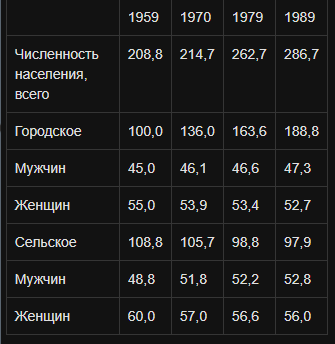
- Открыть документ Word. Используя правую кнопку мыши, поместить курсор в документ. Вкладка «Главная» — раздел «Вставить» — функция «Специальная вставка».
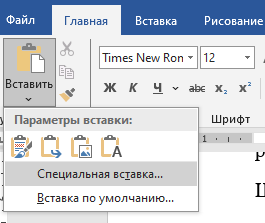
- Выбрать необходимый вариант.
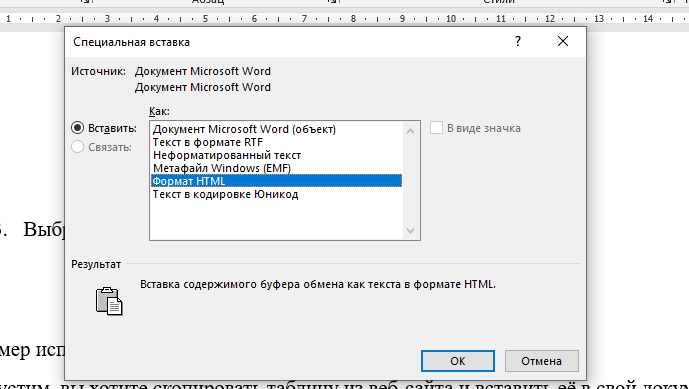
- Вставить в документ ворд скопированную таблицу. При открытии окна «Специальная вставка», программа выдает только два доступных варианта. Выбираем второй.
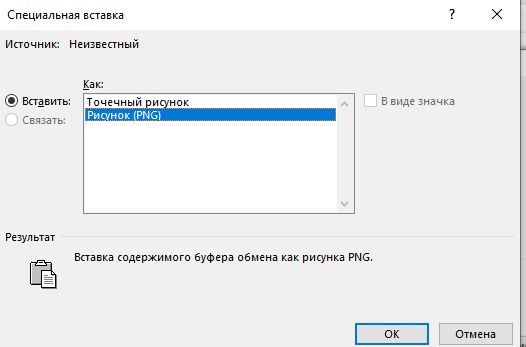
- Именно так будет выглядеть таблица в рамках обозначенных условий.
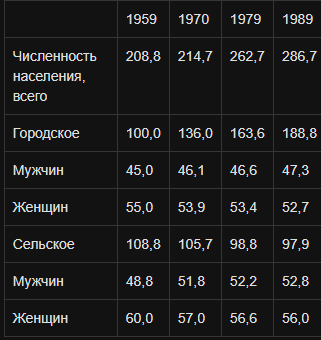
Шаг 2. Данные из таблицы Excel
- Найдем нужную таблицу.
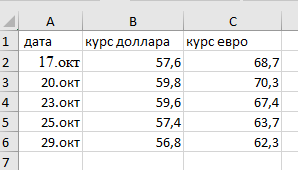
- Скопируем необходимое. К примеру, это будет несколько строк из таблицы Excel. Если просто вставить в документ Word, то вид ячеек будет следующим.
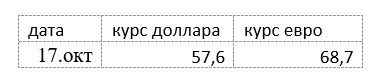
- Если использовать функцию «Специальная вставка», то вид, при выборе строчки «Лист Microsoft Excel», будет следующим.

- Выберем другой формат. К примеру, «Неформатированный текст».
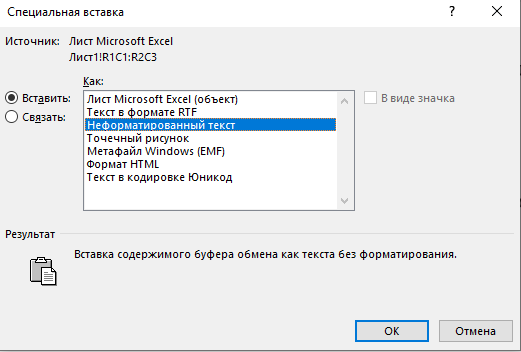
Тогда скопированные ячейки таблицы будет иметь следующий вид.
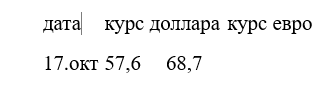
Как видно, разные форматы, и итоговый документ выглядит совершенно по-разному.
Шаг 3. Рисунок
- Подобрать в интернете и скопировать понравившийся рисунок.
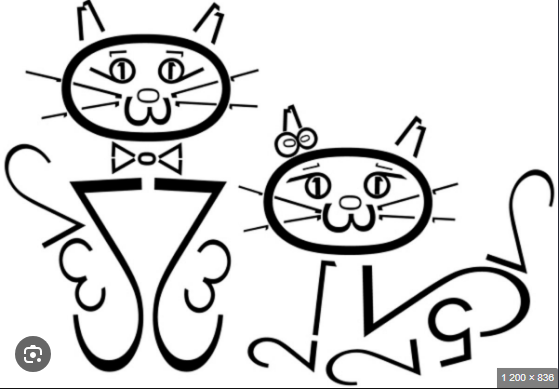
Для того, чтобы вставить его в Word в виде рисунка, а не скриншота, воспользуемся функцией «Специальная вставка», т.е. пройдем путь: выделить объект с веб-ресурса – Word – вставка «Главная» — раздел «Вставить» — «Специальная вставка» — выбрать вариант вставки («Аппаратно- независимый рисунок») – нажать «Ок». По итогу в документе Word должен появиться понравившийся объект, который можно форматировать (размер, цвет и т.п.).
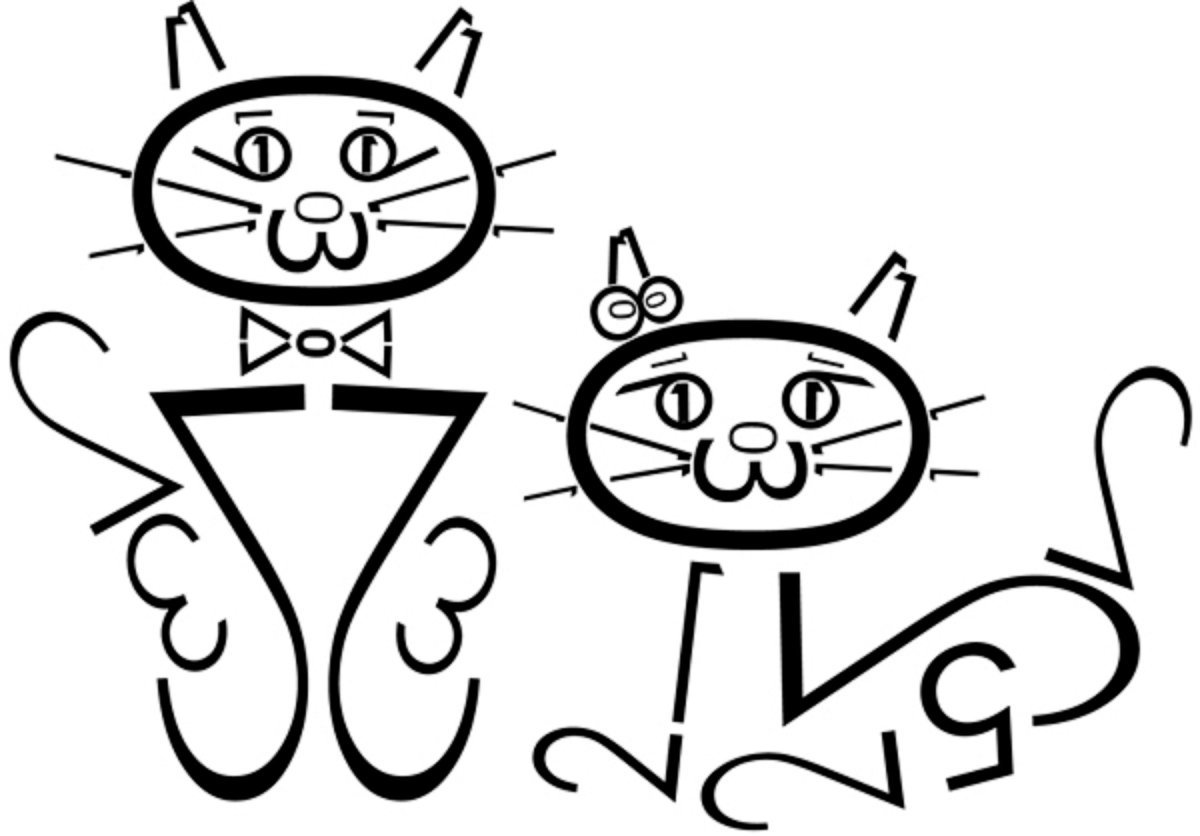
![]()
![]()
![]()
![]()
![]()
![]()
![]()
![]()
![]()
![]()
![]()
![]()
![]()
![]()
![]()
![]()
![]()
![]()
![]()
![]()
![]()
![]()
![]()

![]()

Возникли сложности?
Нужна помощь преподавателя?
Мы всегда рады Вам помочь!

Шаг 4. Текст
Выбрать в сети текст. Скопировать. Чтобы вставить его в Word, воспользуемся функцией «Специальная вставка».
Вариант 1. Текст просто скопирован из сети и вставлен в ворд.

Вариант 2. Текст в формате «HTLM»

Вариант 3. Текст в кодировке Юникод.

Шаг 5. Дополнительные возможности
С помощью функции «Специальная вставка» можно переносить графические объекты, картинки GIF, рисунки любых форматов и создавать гиперссылку.
Трудности с учебой?
Требуется поддержка?
Помощь в написании студенческих и
аспирантских работ!







